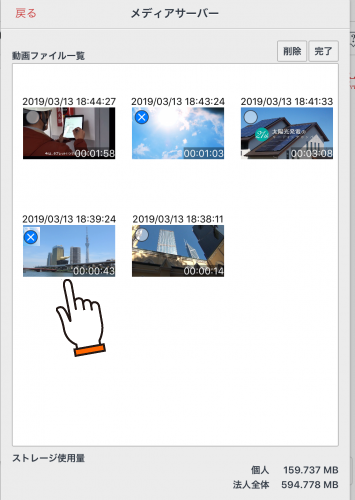メディアサーバーの動画ファイルを管理する
ノートに含まれる動画ファイルは、メディアサーバーに自動でアップロードされます。
アップロードされた動画ファイルは一覧で確認できます。メディアサーバーの容量が不足するときは、不要な動画ファイルを削除します。
*ノート上で動画ユニットを削除しても、メディアサーバーの動画ファイルは削除されません。
【動画ファイルの設定】
 >「システムオプション」をタップします。
>「システムオプション」をタップします。- 「動画ファイルの設定」をタップして設定を変更します。
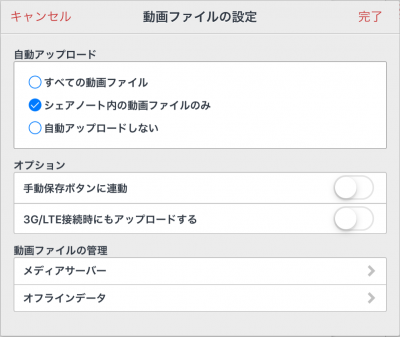
- 自動的にアップロード
-
- すべての動画ファイル
動画ユニットを追加したタイミングでアップロードキューに積み、アップロード待ちになります その後、オンラインになるとアップロードを開始します。 - シェアノート内の動画ファイルのみ
シェアノートを開いている時だけアップロード処理を行います。 - 自動アップロードしない
動画ユニットを追加すると、アップロード待ちになりません。
- すべての動画ファイル
- 手動保存ボタンに連動
- ノート編集画面の
 タップした時、アップロードされていないファイルをアップロード用のキュー(順番)に登録します。
タップした時、アップロードされていないファイルをアップロード用のキュー(順番)に登録します。
アップロード処理は、1ファイルずつ行います。 - 3G/LTE接続時にもアップロードする
- オンにすると、iOSの設定に依存します。
*アップロード処理は、MetaMoJi Share for Businessがバックグラウンドになっても続きますが、低解像度への変換処理は、MetaMoJi Share for Businessがアクティブ時のみ行います。変換中にバックグラウンドになった場合は、処理を中止します。
- 動画ファイルの管理-メディアサーバー
- 「メディアサーバー」をタップします。
メディアサーバーの動画一覧を表示します。
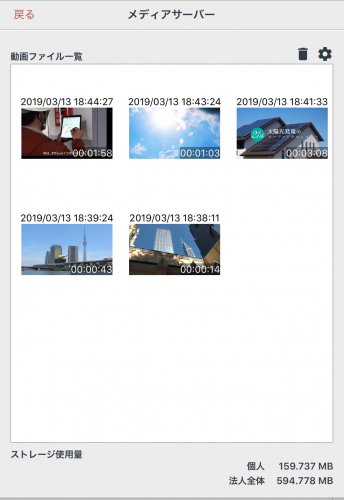
右上の
 をタップすると、表示順を変更することができます。
をタップすると、表示順を変更することができます。
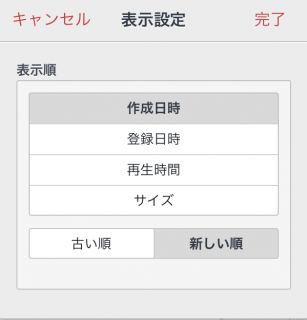
- 動画ファイルの管理-オフラインデータ
- 「オフラインデータ」をタップします。
メディアサーバーにアップロードされていない動画一覧を表示します。
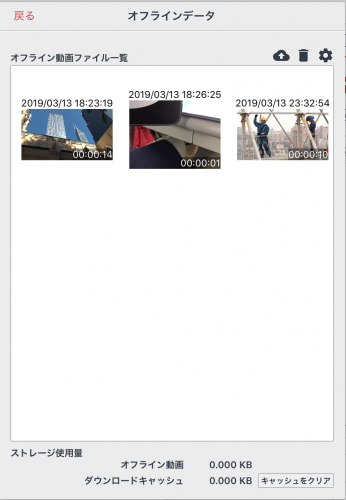
アップロードする場合は、右上の
 をタップし、動画を選び「アップロード」をタップします。
をタップし、動画を選び「アップロード」をタップします。
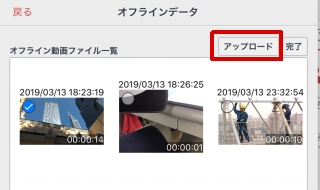
【メディアサーバーから動画ファイルを削除する】
- 画面右上の
 をタップし、削除したい動画を選び「削除」をタップします。
をタップし、削除したい動画を選び「削除」をタップします。
メッセージが表示されるので、よろしければ「はい」をタップします。 - 「完了」をタップします。